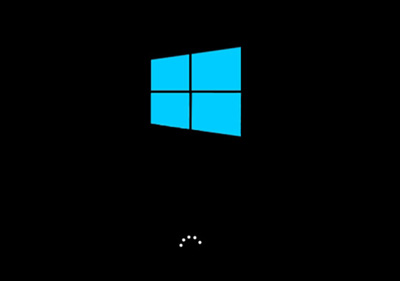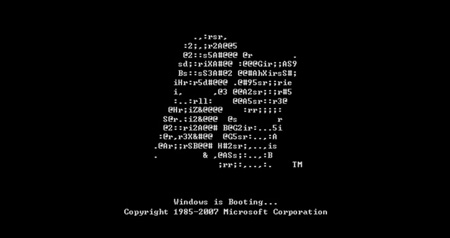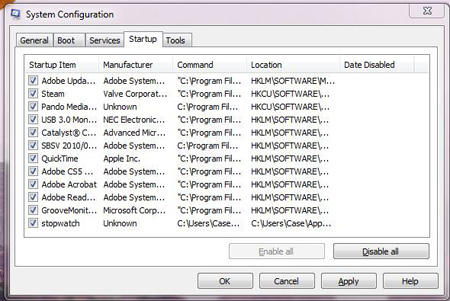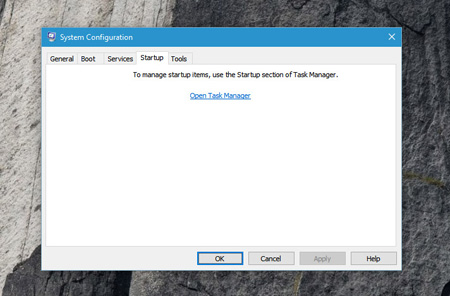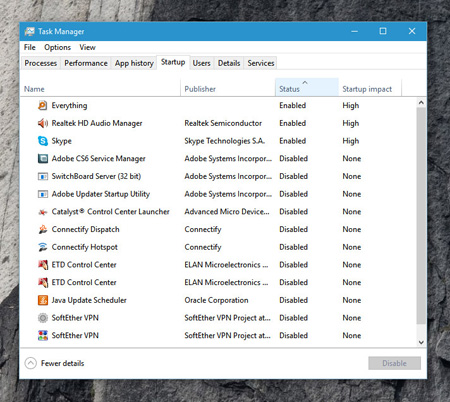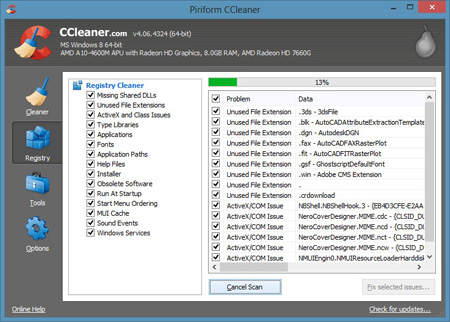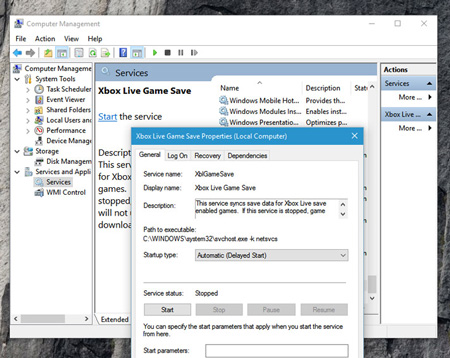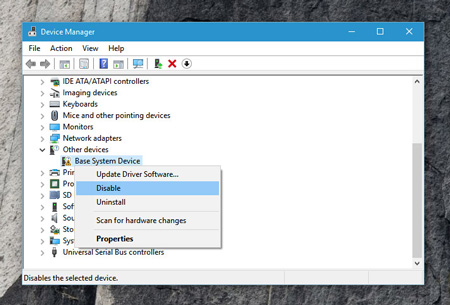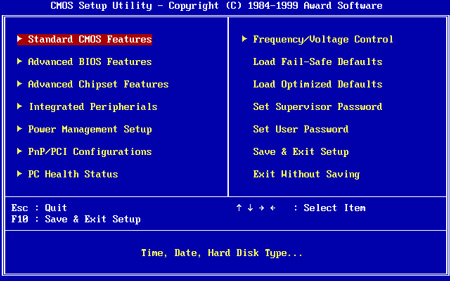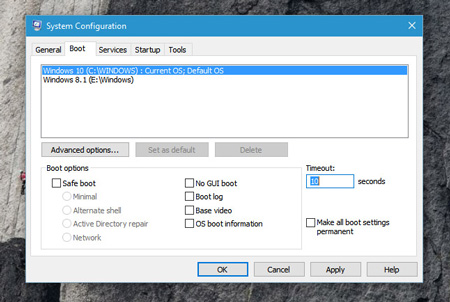دانش و فناوری
2 دقیقه پیش | گرفتن ویزای انگلیس در ایراناز زمانی که اخذ وقت سفارت انگلیس در تهران ممکن شد، بسیاری از مشکلات متقاضیان این ویزا نیز به فراموشی سپرده شد. اگر چه هنوز هم بعضی از متقاضیان این ویزا، به جهت تسریع مراحل ... |
2 دقیقه پیش | دوره مدیریت پروژه و کنترل پروژه با MSPپروژه چیست؟ پروژه به مجموعه ای از فعالیتها اطلاق می شود که برای رسیدن به هدف خاصی مانند ساختن یک برج، تاسیس یک بزرگراه، تولید یک نرم افزار و … انجام می شود. در همه پروژه ... |
۱۰روش افزایش سرعت بوت سیستم عامل ویندوز

ویندوز شما بعد از مدتی استفاده کند شده و از همه بدتر مدت زیادی طول می کشد تا بعد از روشن کردن بالا بیاید. شما هم حوصله ندارید هر بار چند دقیقه صبر کنید تا ویندوز آماده کار بشود.
در این مطلب ده روش گفته شده که با اجرای آنها می توانید سرعت بوت ویندوز را بیشتر کنید. دقت کنید برای استفاده از بعضی از این روش ها لازم است یک کاربر حد متوسط یا بالاتر ویندوز باشید و آنها را با احتیاط و مسوولیت خودتان انجام می دهید. اگر می خواهید سریع تر ویندوزتان را آماده به کار داشته باشید به ادامه مطلب مراجعه کنید.
بایوس را دستکاری کنید
معمولا با زدن دکمه DEL هنگام بوت شدن کامپیوتر می توانید وارد تنظیمات بایوس بشوید. یکی از چیزهایی که سرعت بوت را بالا می برد این است که در بخش تنظیمات بوت شدن، هارد دیسک را گزینه اول قرار بدهید. بعضی اوقات درایو سی دی یا فلاپی! قبل از بوت شدن چک میشوند که چند ثانیه ای سرعت بوت را کم می کند. اگر بعدا بخواهید کامپیوتر را از روی سی دی بوت کنید می توانید برگردید و این گزینه را به جای قبل برگردانید.
بعضی مادربورد ها هم گزینه ای به نام QuickBoot دارند که با فعال کردن اش می توانید سرعت بوت را بالا ببرید. هنگام دستگاری تنظیمات بایوس دقت کنید که اشتباهی چیزی را تغییر ندهید.
برنامه های اضافی را از استارت آپ حذف کنید
یکی از بهترین روش ها برای بالا بردن سرعت بوت سیستم عامل این است که برنامه های اضافی را از لود شدن هنگام بوت حذف کنید. برای اینکار در بخش جستجوی ویندوز در منوی Start تایپ کنید: msconfig و اینتر را بزنید. در آنجا به برگه StartUp مراجعه کنید.
اینجا لیست نرم افزارهایی را می بینید که همراه روشن شدن کامپیوتر در ویندوز اجرا می شوند. می توانید تیک نرم افزارهایی که نمی خواهید اجرا شوند را از اینجا بردارید. دقت کنید که این کار را با احتیاط و فقط در مورد نرم افزارهایی انجام بدهید که آنها را می شناسید. در مواردی که شک دارید این کار را انجام ندهید یا کمی از گوگل کمک بگیرید.
سرویس های ویندوز را با تاخیر آغاز کنید
کاربران حرفه ای ویندوز معتقد اند اگر سرویس های اضافی را در برگه Services بخش msconfig غیر فعال کنند به افزایش سرعت کمک زیادی میشود. اما بسیاری از کاربران با این کار برای ویندوز شان درسرهایی درست می کنند چون دقیقا نمی دانند هر سرویس چه کاری را انجام میدهد.
راه بهتر این است که به بخش سرویس های ویندوز مراجعه کنید و گزینه شروع با تاخیر (Delayed Start) را برای سرویس های غیر مهم انتخاب کنید. با این کار ویندوز سریع تر بوت می شود و سرویس های جانبی با کمی تاخیر کار خودشان را آغاز می کنند.
زمان منوی بوت را کم کنید
اگر از چند سیستم عامل روی کامپیوترتان استفاده می کنید یک منوی بوت وجود دارد که ۳۰ ثانیه برای انتخاب سیستم عامل صبر می کند. می توانید این گزینه را کمتر کنید (من ۳ ثانیه را انتخاب کرده ام) برای این کار باز هم به بخش msconfig بروید و برگه BOOT.INI را انتخاب کنید. آنجا یک عدد کمتر را انتخاب کنید.
سخت افزارهای اضافی را غیرفعال کنید
هنگام روشن شدن، ویندوز تعداد زیادی درایور را همراه خودش لود می کند. ممکن است از بسیاری از آنها هیچ استفاده ای نکنید. مثلا ممکن است از مودم قدیمی دیال آپ یا بلوتوث تان اصلا استفاده نکنید یا یک فلاپی قدیمی روی کامپیوتر شما همچنان زندگی می کند.
برای اینکار در بخش جستجوی منوی Start ویندوز تایپ کنید: Device Manager و در آنجا با رایت کلیک کردن سخت افزارهای اضافی و بدون کاربرد را غیر فعال کنید. اینجا هم دقت کنید که فقط مواردی که می شناسید را غیر فعال کنید.
آنتی ویروس تان همیشه به روز و در حال اجرا باشد
این مورد به توضیح نیاز ندارد و امنیت همیشه باید اولویت اول شما باشد. یک آنتی ویروس مناسب نصب کرده، آن را آپدیت نگه دارید و به صورت دوره ای کامپیوترتان را اسکن کنید. این کار بیش از اینکه نکته ای برای افزایش سرعت بوت کامپیوتر باشد، یک مورد پیشگیری کننده است. زیرا در صورتی که به ویروس یا بدافزاری دچار شوید، مطمئنا سرعت بوت کامپیوترتان کاهش خواهد یافت. با کمی گشت و گذار در نگهبان ، می توانید گزینه های مناسبی برای این کار پیدا کنید.
فونت های غیر ضروری را حذف کنید
از ابتدای خلق ویندوز، این سیستم عامل هنگام بالا آمدن تمامی فونت ها را لود می کند که این کار باعث کاهش سرعت بوت می شود. ممکن است این کار چندان تاثیری نداشته باشد، اما باز هم تا حدی باعث کاهش سرعت بوت می گردد. ویندوز سون به صورت عادی ۲۰۰ فونت را هنگام بالا آمدن لود می کند. اگر مجموعه آفیس را هم نصب کنید، این تعداد افزایش می یابد. جالب اینجا است که شما تعداد بسیار کمی از این فونت ها را لازم دارید. پس می توانید برای افزایش سرعت بوت، با آنها خداحافظی کنید. در ویندوز سون، از باکس جستجوی منوی استارت، پوشه فونت را پیدا کرده و تمامی فونت های غیر ضروری را انتخاب کنید، حال تنها کافی است دکمه Hide را در تولبار پنجره فونت کلیک کنید. با این کار هر وقت به یکی از آنها نیاز داشتید، دوباره ان را بر می گردانید، اما تا آن زمان، ویندوز دیگر هنگام بوت فونت های پنهان شده (Hide) را لود نمی کند. توجه داشته باشید پنهان کردن چند عدد فونت از میان صدها فونت ویندوز تاثیر قابل ملاحظه ای نخواهد داشت. یا بخش بزرگی از فونت های بی مصرف را پنهان کنید، یا اینکه کاهش سرعت بوت را به جان بخرید.
حافظه کامپیوتر (RAM) را ارتقا دهید
اضافه کردن میزان رم کامپیوتر همواره راه حل بسیار موثری برای افزایش سرعت آن است. این روزها با قیمت های بسیار پایین و مناسبی می توانید رم را افزایش داده و کارایی کامپیوترتان را به شکل قابل توجهی افزایش دهید. البته اگر تبحری در این کار ندارید، بهتر است برای برداشتن رم قدیمی و نصب رم جدید به افراد یا شرکت های خبره مراجعه کنید. زیرا اشتباه در این کار می تواند باعث ضربه خوردن و شکستن خود رم یا مادربورد کامپیوتر عزیزتان گردد.
به کامپیوترتان یک آی پی ثابت اختصاص دهید.
وقتی که کامپیوتر برای بار اول بالا می آید، زمان قابل توجهی را برای ارتباط با شبکه و دریافت آدرس IP می گذارند. شما می توانید با اختصاص یک آدرس آی پی استاتیک دائمی به کامپیوتر، کل پروسه زمان بر درخواست آی پی را کنار بگذارید. این کار نه تنها به شبکه تان اجازه می دهد که ارتباط راحت تر و کاراتری با کامپیوترتان داشته باشد، بلکه تا حدی باعث افزایش سرعت بوت سیستم تان هم خواهد شد.
به جای هارد دیسک از SSD استفاده کنید
شاید بتوان گفت امروزه هارد دیسک ها بزرگترین بزنگاه سرعت گیر کامپیوترها هستند. یکی از بهترین ارتقاها برای افزایش سرعت و کارایی کامپیوتر، می تواند نصب یک درایو SSD باشد. زیرا این درایو با سرعت خواندن و نوشتن فوق سریعش، می تواند به میزان قابل توجهی سرعت بوت شما را افزایش دهد. البته هنوز این ارتقا، انتخاب پرهزینه ای است. اما اگر می خواهید سرعت کامپیوتر تان را افزایش داده و آن را بسیار سریعتر بوت کنید، SSD یکی از انتخاب های ضروری شما است که نتایج شوکه کننده ای به دنبال خواهد داشت.
منبع:narenji.ir
ویدیو مرتبط :
چطور سرعت بوت شدن در ویندوز 7 را افزایش دهیم؟
خواندن این مطلب را به شما پیشنهاد میکنیم :
چگونه سرعت بوت سیستم ویندوزی خود را افزایش دهیم
افزایش سرعت بوت شدن سیستمهای ویندوز
اگر از یک سیستم نسبتاً قدیمی ویندوزی استفاده میکنید، احتمالاً سرعت پایین بوت شما را آزار میدهد. حتی در سیستمهای جدیدتر هم ممکن است بعد از مدتی استفاده با کاهش سرعت بوت مواجه شوید. در ادامه به بررسی راهکارهای افزایش سرعت بوت شدن سیستمهای ویندوزی خواهیم پرداخت.
اگر از کاربران قدیمی ویندوز باشید حتماً به یاد دارید که در سیستمهای ضعیف ویندوزی گاهی سرعت بوت آنقدر پایین بود که خیلیها برای فرار از انتظار بالا آمدن ویندوز ترجیح میدادند هنگام بیدار شدن از خواب کامپیوتر خود را روشن کرده و پس از صرف صبحانه به سراغ سیستم خود بروند.
هرچند با بهبودهای چشمگیر در سختافزارها و نسخههای جدید ویندوز کمتر شاهد بوت بالای ۲ دقیقه هستیم، اما اگر حتی همین یکی دو دقیقه زمان بالا آمدن ویندوز هم برایتان قابل قبول نیست، میتوانید با انجام چند ترفند ساده آن را به طرز چشمگیری کاهش دهید.
فرآیند بوت
اگر علاقه دارید بدانید هنگام بوت شدن کامپیوترتان دقیقاً چه اتفاقی میافتد، این قسمت از مطلب جزئیات جالبی از سازوکار این فرآیند را در بر دارد. اما اگر علاقهای به جزئیات فنی بالا آمدن ویندوز ندارید و تنها میخواهید سرعت بالا آمدن سیستمتان را افزایش دهید، میتوانید با رد شدن از این قسمت به مطالعهی ادامهی مطلب بپردازید.
وقتی کامپیوتر خود را روشن میکنید، پردازندهی شما پس از سپری کردن یک سری مراحل ابتدایی به دنبال یک آدرس حافظهی خاص در رام بوت لودر میگردد. سپس پردازنده کدی که در این مکان پیدا کند را اجرا میکند. این کد همان بوت لودر سیستم است. رام بوت همهی سختافزارهای متصل به سیستم را میشمارد و چندین تست تشخیص عیب انجام میدهد. آنگاه به دنبال مکانی خاص روی هارد میگردد و کدی که در آن بیابد را اجرا میکند. این تازه آغاز فرآیند لود شدن سیستم عامل است.
در مورد ویندوز، کدی که پردازنده اجرا میکند Windows Boot Manager است. بوت منیجر سپس فرآیند لود شدن ویندوز را آغاز میکند. در طول این فرآیند هستهی (kernel) سیستم عامل ویندوز را به همراه درایورهای کلیدی و لایه انتزاعی سختافزاری (Hardware Abstraction Layer یا HAL) روی رم بارگذاری میشوند. HAL به عنوان رابطی بین سیستم عامل و سخت افزار عمل میکند. بعد از این Windows Executive که مجموعهای از سرویسهای ضروری مثل virtual memory manager و I/O manager است اجرا میشود و رجیستری ویندوز را بارگذاری میکند.
رجیستری شامل اطلاعاتی دربارهی اینکه چه سرویسها، درایورها و اپلیکیشنهایی طی فرآیند بوت بارگذاری شوند، است. رجیستری در حقیقت یک دیتابیس است که تنظیمات پیکربندی، گزینهها و مکانهای کلیدی مربوط به همه چیز، از نرمافزارهای سطح بالا گرفته تا سرویسهای سطح پایین سیستم عامل را در خود ذخیره میکند. با گذشت زمان و نصب و پاک کردن نرمافزارهای متعدد توسط کاربر، اندازهی رجیستری افزایش پیدا میکند که موجب کاهش سرعت بوت شدن سیستم میشود. بارگذاری نرمافزارها و سرویسهایی که با شروع ویندوز آغاز به کار میکنند (startup applications) هم زمان بوت شدن سیستم را افزایش میدهد.
آنچه در بالا گفته شد به هیچ وجه فرآیند بوت شدن کامپیوتر را کاملاً توضیح نمیدهد؛ بلکه خلاصهای مختصر برای درک بهتر چگونگی بالا آمدن ویندوز است. برای اطلاعات بیشتر از نحوهی بوت شدن ویندوز میتوانید اینجا کلیک کنید.
حالا که اطلاعات کافی دربارهی فرآیند بوت شدن ویندوز داریم، میتوانیم راههای افزایش سرعت این فرآیند را بررسی کنیم.
۱. غیر فعال کردن اپلیکیشنهای استارتآپ
همانطور که توضیح داده شد، اپلیکیشنهای استارتآپ برنامههایی هستند که با آغاز به کار ویندوز، آنها هم به صورت اتوماتیک اجرا میشوند. بسیاری از این برنامهها آنچنان ضروری و حیاتی نیستند و میتوانید بعد از شروع به کار ویندوز خودتان به صورت دستی آنها را اجرا کنید. در حقیقت بعضی از این اپلیکیشنها در حالت عادی اصلاً به کار نمیآیند و تنها منابع سیستمی را بیهوده مصرف میکنند.
برای غیر فعال کردن اپلیکیشنهای استارتآپ عبارت msconfig را در Run نوشته و اجرا کنید (در ویندوز ۱۰ میتوانید این عبارت را در کورتانا جستجو کنید). پس از بالا آمدن پنجرهی تنظیمات سیستم، به زبانهی Startup بروید.
غیر فعال کردن اپلیکیشنهای استارتآپ یکی از راههای افزایش سرعت بوت ویندوز است
برای غیر فعال کردن هر کدام از برنامهها کافی است تیک جلوی آن را بردارید. مشخص است برنامههایی مثل سیستم آپدیت نرم افزارهای ادوبی و QuickTime نیازی نیست با بالا آمدن ویندوز اجرا شوند و تنها در عملکرد سیستم شما تاثیر منفی خواهند گذاشت.
در ویندوز ۱۰ هنگامی که به مسیر گفته شده در بالا بروید با پیغامی مبنی بر اینکه "برای مدیریت برنامههای استارتآپ باید به تسک منیجر بروید" مواجه خواهید شد.
با کلیک روی Open Task Manager، تسک منیجر اجرا شده و لیستی از برنامههای استارتآپ را مشاهده خواهید کرد. برای غیر فعال کردن برنامهها از طریق تسک منیجر کافی است روی نام هر برنامه راست کلیک کرده و گزینهی Disable را انتخاب کنید.
پاک کردن رجیستری، سرعت بوت شدن سیستم عامل ویندوز را افزایش می دهد
۲. تمیز کردن رجیستری
در بیشتر مواقع وقتی نرم افزاری را از سیستم خود پاک میکنید، تعدادی از کلیدهای آن بدون استفاده در رجیستری باقی مانده و تنها موجب سنگینتر شدن آن میشوند. پاک کردن رجیستری از این کلیدهای اضافه نه تنها سرعت بوت شدن سیستم شما را افزایش میدهد، بلکه در بهبود عملکرد کلی سیستم هم تاثیرگذار است.
برای تمیز کردن رجیستری میتوان از برنامههای بسیاری استفاده کرد که یکی از بهترین آنها نرمافزار CCleaner است.
۳. تاخیر در آغاز سرویسها هنگام شروع به کار ویندوز
علاوه بر نرمافزارها، یک سری سرویسها هم همزمان با بالا آمدن ویندوز آغاز به کار میکنند. اگر با سرویسهای مختلف ویندوز آشنایی ندارید، توصیه میشود به تنظیمات مربوط به این بخش دست نزنید. اما اگر سرویسهای غیر ضروری و تشنهی منابع سیستمی را از سرویسهای حیاتی تشخیص میدهید، میتوانید با مراجعه به Computer Management > Services and Applications > Services نوع آغاز به کار سرویسهای مورد نظرتان را روی "(Automatic (Delayed Start” تنظیم کنید.
مدیریت درایورهای ویندوز
۴. غیر فعال کردن درایورهای بدون کاربرد
برای دسترسی به مدیریت دستگاه در ویندوز عبارت "device manager” را در نوار جستجوی ویندوز یا کورتانا جستجو کنید. پس از پیدا کردن درایورهایی که مربوط به سختافزارهای قدیمی یا تعویض شده میشود و دیگر کاربردی ندارند، با راست کلیک روی آن و انتخاب گزینهی Disable درایور موردنظر را غیر فعال کنید.
دقت کنید که درایور در حال استفادهای را غیرفعال نکنید.
با استفاده از تنظیمات بایوس می توان سرعت بوت ویندوز را افزایش داد
۵. تغییرات در بایوس
قبل از هرچیز توجه داشته باشید که تغییر دادن تنظیمات بایوس میتواند کار خطرناکی باشد. اگر در این زمینه تجربهی قبلی ندارید، این مورد را نادیده بگیرید.
مواردی از تنظیمات بایوس هستند که با تغییر دادن آنها میتوان چند ثانیهای از زمان بوت شدن سیستم کاست. اگر مادربورد شما بیش از یک اتصال اترنت (Ethernet) دارد و شما فقط از یکی از آنها استفاده میکنید، میتوانید از طریق بایوس همهی آنها به جز آن یکی را غیر فعال کنید. همچنین اگر در ترتیب چک کردن برای بوت DVD درایو در اولویت قرار دارد، آن را به هارد دیسک تغییر دهید. در آخر اگر از کنترلر SATA ثانویهای استفاده نمیکنید، گزینهی discrete SATA controller را غیر فعال کنید.
۶. تغییر دادن وقفهی بوت
وقفهی بوت (Boot Timeout) مدت زمانی است که در منوی بوت فرصت برای انتخاب سیستم عامل دارید. حتماً با خود فکر میکنید در صورتی که تنها یک سیستم عامل بیشتر ندارید و اصلاً چنین منویی برای شما نمایش داده نمیشود، تغییر دادن این گزینه تاثیری بر سرعت بوت نداشته باشد. اما آزمایشهای وبسایت PC World چیز دیگری را نشان میدهد.
زمان وقفهی بوت به صورت پیشفرض ۳۰ ثانیه است. PC World با تغییر این زمان به ۱۰ ثانیه متوجه تاثیر ۳ ثانیهای آن بر مدت زمان بوت شدن سیستم عامل شده است.
برای دسترسی به پنجرهی بالا باز هم عبارت msconfig را جستجو کرده و این دفعه به زبانهی Boot بروید.
۷. استفاده از نرمافزارهای افزایش سرعت بوت
اکثر این نرمافزارها همان کارهایی که تا به حال به آنها اشاره شده است (مانند تمیز کردن رجیستری و حذف برنامه و سرویسهای غیر ضروری از استارتآپ سیستم) را انجام میدهند. از مهمترین این نرمافزارها میتوان به Soluto، BootRacer اشاره کرد.
در انتها اگر هیچکدام از این راه حلهای نرمافزاری شما را راضی نکرده، میتوانید سراغ راه حل سختافزاری و استفاده از SSDبروید. تاثیر SSD بر مدت زمان بالا آمدن ویندوز احتمالاً از تمام موارد بالا بیشتر خواهد بود. اگر قیمت بالای SSD شما را از انجام این ارتقاء باز میدارد، در صورتی که از PC استفاده میکنید، میتوانید با تهیهی یک SSD با ظرفیت ۶۴ گیگابایت که قیمت نسبتاً ارزانتری دارد و استفاده از آن در کنار هارد دیسک قدیمیتان از مزایای SSD بهرهمند شوید و در عین حال به لطف هارد قدیمیتان فضای کافی برای ذخیرهی فایلهایتان هم داشته باشید. فقط کافی است سیستم عامل و نرمافزارهای کاربردی خود را روی SSD نصب کنید تا علاوه بر بالا رفتن سرعت بوت، تاثیر چشمگیری در عملکرد کلی سیستم شاهد باشید.
منبع: zoomit.ir
 انتخاب جراح بینی - بهترین جراح بینی
انتخاب جراح بینی - بهترین جراح بینی  عکس: استهلال ماه مبارک رمضان
عکس: استهلال ماه مبارک رمضان  عکس: ارزش تیم های حاضر در یورو 2016
عکس: ارزش تیم های حاضر در یورو 2016